Allegro设计PCB经验
学习使用Allegro绘制PCB

设置线宽
绘制板框
按设计尺寸构成封闭的线框
设置允许布线区
选择 Z-Copy 功能
设置允许布线区
选择ROUTE KEEPIN 选择向内缩进
设置缩进20mils,约0.5mm
设置允许布线区
点击板框即完成复制
设置允许元件摆放区
元件摆放区和允许布线区设置方式一致
设置层叠结构
设置层叠结构
双层板按默认设置
学习使用Allegro 绘制PCB
上海康阔光智能技术有限公司
学习 Allegro 前 必须要知道的 ------
1mil = 0.0254mm 1mm = 39.37mil
由于习惯 外形尺寸多以mm确认 PCB绘制更倾向用mil
双击PCB Editor 让我们一步步
开始绘制PCB
NEW FILE
设置层叠结构
多层板按右键添加
导入网表
导入网表
②
①
④ ③
放置元器件
放置元器件
①
②
注意此处
放置元器件 成功!
注意此处
放置元器件
约束设置
约束设置
设置基本线宽
约束设置
电源和地网络 线宽要根据电流来设置
约束设置
设置线间距等
布局布线
去偶电容尽量 靠近电源管脚
根据相互间 连接关系 整齐放置好
PCB
封装
新建工程
设置画布参数
单位选择Mils 精度保留小数点后两位 设置画布大小和原点位置
按下Apply使修改生效
勾选Grids on
设置参数
设置参数
设置网格
设置参数
全部设为1
绘制板框
选择相应的 Class 和 Subclass
ALLEGRO高速高密PCB设计实战经验(一)
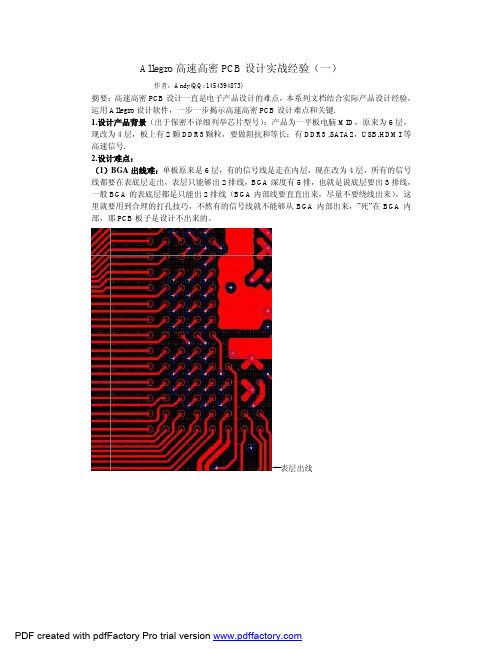
Allegro高速高密PCB设计实战经验(一)作者:Andy(QQ: 1454394873)摘要:高速高密PCB设计一直是电子产品设计的难点,本系列文档结合实际产品设计经验,运用Allegro设计软件,一步一步揭示高速高密PCB设计难点和关键.1.设计产品背景(出于保密不详细列举芯片型号):产品为一平板电脑MID,原来为6层,现改为4层,板上有2颗DDR3颗粒,要做阻抗和等长;有DDR3 ,SA TA2,USB,HDMI等高速信号.2.设计难点:(1)BGA出线难:单板原来是6层,有的信号线是走在内层,现在改为4层,所有的信号线都要在表底层走出,表层只能够出2排线,BGA深度有5排,也就是说底层要出3排线,一般BGA的表底层都是只能出2排线(BGA内部线要直直出来,尽量不要绕线出来),这里就要用到合理的打孔技巧,不然有的信号线就不能够从BGA内部出来,”死”在BGA内部,那PCB板子是设计不出来的。
---表层出线底层出线注意到没有,这里的fanout是交错开来,原来2个过孔间只能过一根线,现在打孔交错开来,间距就变为2倍,就是原来的1.4倍,这样就可以出2根线了,通过这种方法可以出更多的线.(2)DDR3高速处理:对于DDR高速信号线处理要非常仔细,等长,过孔数量相等,参考平面完整,这些都是要注意的地方.注意到上图DDR的同组信号在打孔换层处都是集中打孔,这样可以减少由于过孔产生的阻抗不连续,高频效应等.DDR底下的参考平面要尽量的完整,底下电源为1.5V的电源层,注意信号线不要离分割线太近,大于20MIL比较好3.其他高速信号线处理:按照一般严格设计Sata2HDMI 欢迎学习交流,请加Allegro高速高密PCB设计QQ群211497609原创,如需转载请注明来自Allegro高速高密PCB设计QQ群211497609Allegro高速高密PCB设计实战经验(一)作者:Andy(QQ: 1454394873)摘要:高速高密PCB设计一直是电子产品设计的难点,本系列文档结合实际产品设计经验,运用Allegro设计软件,一步一步揭示高速高密PCB设计难点和关键.1.设计产品背景(出于保密不详细列举芯片型号):产品为一平板电脑MID,原来为6层,现改为4层,板上有2颗DDR3颗粒,要做阻抗和等长;有DDR3 ,SA TA2,USB,HDMI等高速信号.2.设计难点:(1)BGA出线难:单板原来是6层,有的信号线是走在内层,现在改为4层,所有的信号线都要在表底层走出,表层只能够出2排线,BGA深度有5排,也就是说底层要出3排线,一般BGA的表底层都是只能出2排线(BGA内部线要直直出来,尽量不要绕线出来),这里就要用到合理的打孔技巧,不然有的信号线就不能够从BGA内部出来,”死”在BGA内部,那PCB板子是设计不出来的。
Allegro原理图和PCB设计流程学习指南
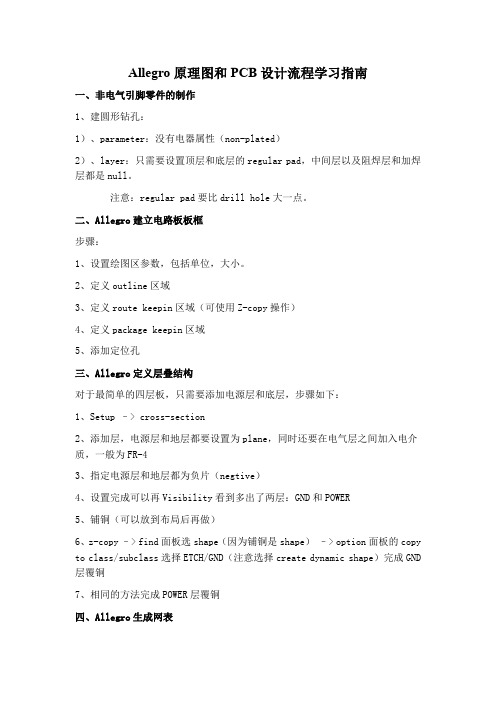
Allegro原理图和PCB设计流程学习指南一、非电气引脚零件的制作1、建圆形钻孔:1)、parameter:没有电器属性(non-plated)2)、layer:只需要设置顶层和底层的regular pad,中间层以及阻焊层和加焊层都是null。
注意:regular pad要比drill hole大一点。
二、Allegro建立电路板板框步骤:1、设置绘图区参数,包括单位,大小。
2、定义outline区域3、定义route keepin区域(可使用Z-copy操作)4、定义package keepin区域5、添加定位孔三、Allegro定义层叠结构对于最简单的四层板,只需要添加电源层和底层,步骤如下:1、Setup –> cross-section2、添加层,电源层和地层都要设置为plane,同时还要在电气层之间加入电介质,一般为FR-43、指定电源层和地层都为负片(negtive)4、设置完成可以再Visibility看到多出了两层:GND和POWER5、铺铜(可以放到布局后再做)6、z-copy –> find面板选shape(因为铺铜是shape)–> option面板的copy to class/subclass选择ETCH/GND(注意选择create dynamic shape)完成GND 层覆铜7、相同的方法完成POWER层覆铜四、Allegro生成网表1、重新生成索引编号:tools –> annotate2、DRC检查:tools –> Design Rules Check,查看session log。
3、生成网表:tools –> create netlist,产生的网表会保存到allegro文件夹,可以看一下session log内容。
五、Allegro导入网表1、file –> import –> logic –> design entry CIS(这里有一些选项可以设置导入网表对当前设计的影响)2、选择网表路径,在allegro文件夹。
Allegro PCB设计(二)

五、PCB设计中的规则设置在这节的PCB设计中,规则设置不包括对约束管理器中所进行的规则设置。
在Allegro中,所进行的规则设置包括Spacing Rules和Physical Rules:Spacing Rules 是对元件、网线、引脚、敷铜等之间的间距设定规则;Physical Rules是对线宽、过孔的选择等物理属性设定规则。
选择菜单命令Setup/Constraints或则单击Setup工具栏中的按钮,弹出如图8_38所示对话框。
图中包括3部分的内容:Standard design rules(标准设计规则)、Extended design rules(高级设计规则)、Constraint areas(区域规则设定)。
下面对这3部分进行详细介绍。
8_381、标准设计规则1)设定在线检查规则On-line DRC:设定是否实时检查DRC,On表示在线检查,Off表示关闭此功能,建议选择打开实时检查。
2)标准设计规则检查单击图8_38中的按钮,弹出默认规则设置对话框,如图8_39所示。
8_39在此对话框中,可以设定默认的间距规则如:线到线的最小间距、线到焊盘的最小间距以及焊盘到焊盘的最小间距等。
此处定义的规则是默认的规则,是处于最低优先级的规则设定。
2、高级设计规则——间距规则的设定1)设定间距规则值在图8_38所示的对话框中,单击Spacing rule set中的按钮,打开间距规则设定对话框,如图8_40所示。
在此对话框中,可以对所有走线层(选中ALL ETCH)或单独的一层(选择相应的层)来设定默认的间距规则如:引脚到引脚的最小规则、线到线的最小规则、过孔到过孔之间最小的间距规则。
在此还可以设定相同网名是否执行规则检查(Same Net DRC),其默认值是选择Off表示相同网名不执行规则检查,这里建议大家选择On表示对相同网名同样执行规则检查。
2)添加新的规则对整个印制电路板都使用DEFAULT(默认)的规则有时候不能满足用户的要求,在此可以输入新的规则来使用,以增加一个适合时钟信号的规则CLK为例来介绍添加方法。
每天进步一点点------AllegroPCB
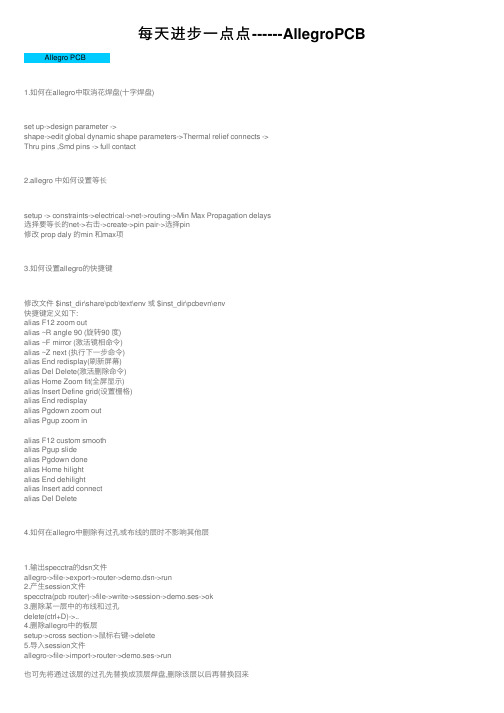
每天进步⼀点点------AllegroPCB Allegro PCB1.如何在allegro中取消花焊盘(⼗字焊盘)set up->design parameter ->shape->edit global dynamic shape parameters->Thermal relief connects ->Thru pins ,Smd pins -> full contact2.allegro 中如何设置等长setup -> constraints->electrical->net->routing->Min Max Propagation delays选择要等长的net->右击->create->pin pair->选择pin修改 prop daly 的min 和max项3.如何设置allegro的快捷键修改⽂件 $inst_dir\share\pcb\text\env 或 $inst_dir\pcbevn\env快捷键定义如下:alias F12 zoom outalias ~R angle 90 (旋转90 度)alias ~F mirror (激活镜相命令)alias ~Z next (执⾏下⼀步命令)alias End redisplay(刷新屏幕)alias Del Delete(激活删除命令)alias Home Zoom fit(全屏显⽰)alias Insert Define grid(设置栅格)alias End redisplayalias Pgdown zoom outalias Pgup zoom inalias F12 custom smoothalias Pgup slidealias Pgdown donealias Home hilightalias End dehilightalias Insert add connectalias Del Delete4.如何在allegro中删除有过孔或布线的层时不影响其他层1.输出specctra的dsn⽂件allegro->file->export->router->demo.dsn->run2.产⽣session⽂件specctra(pcb router)->file->write->session->demo.ses->ok3.删除某⼀层中的布线和过孔delete(ctrl+D)->..4.删除allegro中的板层setup->cross section->⿏标右键->delete5.导⼊session⽂件allegro->file->import->router->demo.ses->run也可先将通过该层的过孔先替换成顶层焊盘,删除该层以后再替换回来5.如何在Allegro中同时旋转多个零件1.Edit->Move 在Options中Rotation的Point选User Pick2 再右键选Term Group 按住⿏标左键不放并拉⼀个框选中器件多余的可⽤Ctrl+⿏标左键点击去掉.3. 选好需整体旋转的器件后右键complete.4. 提⽰你Pick orgion ⿏标左键选旋转中⼼.5 下⾯右键选rotate 即可旋转了.6.allegro 16.0 透明度设置display->colour/visibility->display->OpenGL->Global transparency->transparent7.allegro Drill hole size is equal or larger than smallest pad size.Pad will be drilled away.提⽰Drill hole size is equal or larger than smallest pad size.Pad will be drilled away.不⽤理睬这⼀提⽰8.ALLEGRO 如何⽣成钻孔⽂件Manufacture -> NC -> Drill Customization->auto generate symbolsManufacture -> NC -> Drill LegendManufacture -> NC ->NC parameters->enhanced excellon format->closeManufacture -> NC -> NC Drill->auto tool select->optimize drill head travel9.CAM350如何正确导⼊钻带⽂件导进去后MACRO->PLAY->选择(CAM350--SCRIPTS)PADS_DRILL->选择钻带的REP⽂件还没测试过,rep⽂件从哪⼉来的呢10.allegro 如何设置route keepin,package keepin1.setup->area->route keepin,package keepin ->画框2.edit ->z-copy->options->package keepin,route keepin->offset->50->点击外框11.allegro 中如何禁⽌显⽰shape完全禁⽌的⽅法没找到setup->user preference editor->display->display_shapefill->输⼊⼀个较⼤的数shape在显⽰时就不是那么显眼了set-user preference editor-shape-no shape fill(v)12.如何在allegro设置⾃定义元件库路径在下⾯两个位置添加⾃定义元件的路径Setup->User Preferences Editor->Design_paths->padpathSetup->User Preferences Editor->Design_paths->psmpath1.在allegro中如何修改线宽在Allegro的Setup->constraints⾥的set standard values中可定义每⼀层⾛线的宽度,⽐如,可以定义VCC和GND的线宽为10 Mil。
allegro 操作技巧和总结

allegro 操作技巧和总结Allegro是一款广泛使用的电子设计自动化软件,主要用于PCB设计。
以下是一些Allegro操作技巧和总结:1. 布局技巧:摆放元件时,可以使用Edit菜单中的move、mirror或rotate命令。
设置各层颜色,例如top层为粉色,bottom层为蓝色,有助于区分正反面。
当大电容和小电容同时对一点滤波时,应将小电容拉出的线连接到器件管脚,以靠近管脚的方式放置小电容。
2. 查看线宽和线长:使用Display菜单中的Element功能,并勾选Cline Segs选项,然后点击连线,即可在弹出的信息框中查看线宽和线长信息。
3. 显示过孔焊盘轮廓:在Setup菜单中选择DesignParameters,然后在Display菜单栏中勾选Display planted holes选项。
4. 使用CRTL键:在执行逐个多选指令如Hilight-Temp Group时,按CRTL键可实现反向选择的功能;执行逐个多选指令如Dehilight-Temp Group时,按CRTL键可实现取消选择的功能。
5. 更新封装:完成封装修改后,在Palce-Update Symbols中选择要更新的封装,并确保勾选Update Symbol Padstacks和Ignore FIXED property选项。
6. 设置约束规则:在Setup-Constrains-Set Standard Values中设置线宽和线间距,间距主要包括pin to pin、line to pin、line to line等。
主要使用spacing rule set和physical rule set。
7. 设置Hilight的显示方式:在Setup-User Preferences-Display中勾选Display_Nohilitefont,则以实线显示Hilight,反之则以虚线显示。
8. 设置Differential Pair属性:先设定对net的Differential Pair property,然后在Constraints System控制面板中选择Spacing Rule Nets栏的Attach Property Nets,并在Allegro窗口Control Panel的Find by Name下选择Property,选取相应Property,再对其套用Spacing Rule即可。
Cadence PCB教程(Allegro)

Cadence软件教程(二)(Allegro基础教程)仅供内部学习使用PCB Allegro软件启动如左图示,单击PCB Editor,弹出右下图对话框,作图示选择设置。
3Allegro界面4Allegro界面介绍Allegro软件界面除主菜单,功能图标,主窗口外,还有五个子窗口Command,World View,Options,Find,Visibility。
当鼠标靠近功能图标时,会显示英文功能注释。
Options:当前命令参数;Find:操作对象选项;Visibility:可视层开关;7Visibility层开关在Visibility窗口,Views的下拉菜单中有Gerber参数设置,结合Etch,Via,Pin,可快速显示每层数据信息。
GTA,GBA:装配层;(A ssembly)GTL,GP1,GP2,GBL:电气层;GTO,GBO:丝印层;(O verlayer)GTS,GBS:阻焊层;(S oldermask)GTP,GBP:钢网层;(P astemask)GD1:钻孔层;(D rawing)GM1:拼板外形;(M echanical)如:GTO + TOP(All):TOP层信息。
Views下拉菜单中的view文件是怎么来的?8Display\Color设置层及网络颜色,控制所有层的开关;9由原理图导出网表在ORCAD中打开*.dsn格式原理图(原理图是由电路设计师提供,要求调用标准CIS库设计),依如下图示导出网表,网表默认存放在allegro文件夹中。
10在Allegro中导入网表在成功导出网表后,接下来就是在allegro中导入网表。
打开该*.brd文件,依如下图示操作。
11画PCB外形用线宽为0.1mm的2D Line线在Board Geometry\Outline层绘制。
点图一所示图标,或菜单Add\Line,同时Options作图二示设置,在主窗口点左键绘制(坐标点不好控制),或在Command窗口输入坐标。
allegro pcb 几种简捷命令设置方法
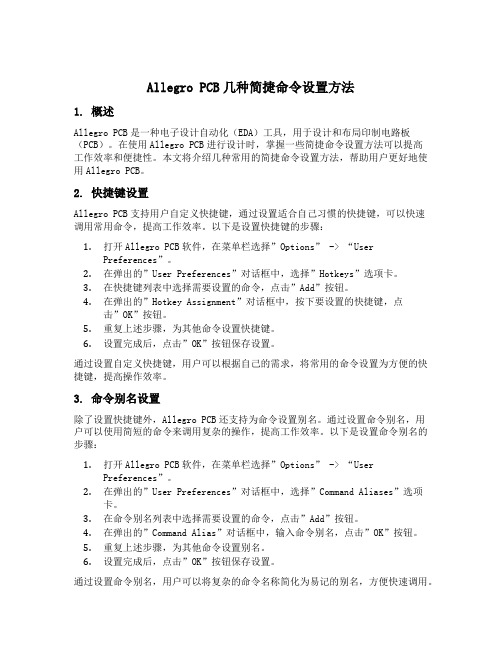
Allegro PCB几种简捷命令设置方法1. 概述Allegro PCB是一种电子设计自动化(EDA)工具,用于设计和布局印制电路板(PCB)。
在使用Allegro PCB进行设计时,掌握一些简捷命令设置方法可以提高工作效率和便捷性。
本文将介绍几种常用的简捷命令设置方法,帮助用户更好地使用Allegro PCB。
2. 快捷键设置Allegro PCB支持用户自定义快捷键,通过设置适合自己习惯的快捷键,可以快速调用常用命令,提高工作效率。
以下是设置快捷键的步骤:1.打开Allegro PCB软件,在菜单栏选择”Options” -> “UserPreferences”。
2.在弹出的”User Preferences”对话框中,选择”Hotkeys”选项卡。
3.在快捷键列表中选择需要设置的命令,点击”Add”按钮。
4.在弹出的”Hotkey Assignment”对话框中,按下要设置的快捷键,点击”OK”按钮。
5.重复上述步骤,为其他命令设置快捷键。
6.设置完成后,点击”OK”按钮保存设置。
通过设置自定义快捷键,用户可以根据自己的需求,将常用的命令设置为方便的快捷键,提高操作效率。
3. 命令别名设置除了设置快捷键外,Allegro PCB还支持为命令设置别名。
通过设置命令别名,用户可以使用简短的命令来调用复杂的操作,提高工作效率。
以下是设置命令别名的步骤:1.打开Allegro PCB软件,在菜单栏选择”Options” -> “UserPreferences”。
2.在弹出的”User Preferences”对话框中,选择”Command Aliases”选项卡。
3.在命令别名列表中选择需要设置的命令,点击”Add”按钮。
4.在弹出的”Command Alias”对话框中,输入命令别名,点击”OK”按钮。
5.重复上述步骤,为其他命令设置别名。
6.设置完成后,点击”OK”按钮保存设置。
allegro 高速pcb设计技巧
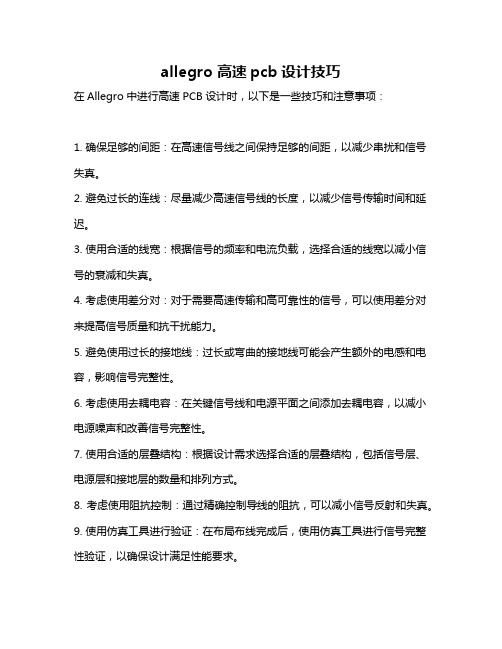
allegro 高速pcb设计技巧
在Allegro中进行高速PCB设计时,以下是一些技巧和注意事项:
1. 确保足够的间距:在高速信号线之间保持足够的间距,以减少串扰和信号失真。
2. 避免过长的连线:尽量减少高速信号线的长度,以减少信号传输时间和延迟。
3. 使用合适的线宽:根据信号的频率和电流负载,选择合适的线宽以减小信号的衰减和失真。
4. 考虑使用差分对:对于需要高速传输和高可靠性的信号,可以使用差分对来提高信号质量和抗干扰能力。
5. 避免使用过长的接地线:过长或弯曲的接地线可能会产生额外的电感和电容,影响信号完整性。
6. 考虑使用去耦电容:在关键信号线和电源平面之间添加去耦电容,以减小电源噪声和改善信号完整性。
7. 使用合适的层叠结构:根据设计需求选择合适的层叠结构,包括信号层、电源层和接地层的数量和排列方式。
8. 考虑使用阻抗控制:通过精确控制导线的阻抗,可以减小信号反射和失真。
9. 使用仿真工具进行验证:在布局布线完成后,使用仿真工具进行信号完整性验证,以确保设计满足性能要求。
10. 参考标准和经验:遵循相关的设计标准和经验法则,例如IPC标准、JEDEC标准等,以确保设计的可靠性和一致性。
以上是一些基本的Allegro高速PCB设计技巧,实际设计中可能还需要考虑更多的因素和细节。
建议在设计过程中不断学习和总结经验,以提高设计水平。
allegro设计技巧
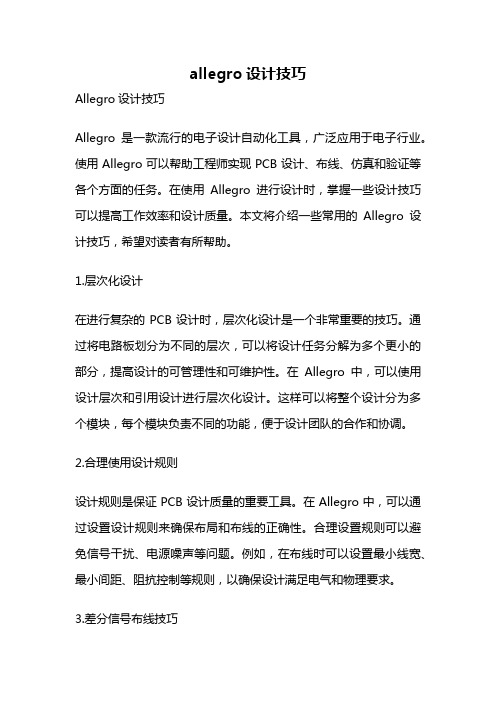
allegro设计技巧Allegro设计技巧Allegro是一款流行的电子设计自动化工具,广泛应用于电子行业。
使用Allegro可以帮助工程师实现PCB设计、布线、仿真和验证等各个方面的任务。
在使用Allegro进行设计时,掌握一些设计技巧可以提高工作效率和设计质量。
本文将介绍一些常用的Allegro设计技巧,希望对读者有所帮助。
1.层次化设计在进行复杂的PCB设计时,层次化设计是一个非常重要的技巧。
通过将电路板划分为不同的层次,可以将设计任务分解为多个更小的部分,提高设计的可管理性和可维护性。
在Allegro中,可以使用设计层次和引用设计进行层次化设计。
这样可以将整个设计分为多个模块,每个模块负责不同的功能,便于设计团队的合作和协调。
2.合理使用设计规则设计规则是保证PCB设计质量的重要工具。
在Allegro中,可以通过设置设计规则来确保布局和布线的正确性。
合理设置规则可以避免信号干扰、电源噪声等问题。
例如,在布线时可以设置最小线宽、最小间距、阻抗控制等规则,以确保设计满足电气和物理要求。
3.差分信号布线技巧差分信号是现代高速通信中常见的信号类型。
在布线差分信号时,需要注意保持差分对的相对长度和相位一致性。
Allegro提供了一些布线技巧来帮助优化差分信号布线。
例如,可以使用差分布线工具来自动布线差分信号,确保差分信号对的长度和相位一致。
4.信号完整性分析信号完整性是高速设计中的一个重要问题。
Allegro提供了信号完整性分析工具,可以帮助工程师分析信号的传输特性,预测信号的时钟抖动、串扰等问题。
通过对信号完整性进行分析,可以优化设计,提高系统的可靠性和性能。
5.电磁兼容性设计在高速设计中,电磁兼容性是一个非常重要的考虑因素。
Allegro 提供了一些工具和技巧来帮助工程师进行电磁兼容性设计。
例如,在布局时可以使用电磁屏蔽技术来减少电磁干扰;在布线时可以使用电磁屏蔽线和电磁屏蔽孔来减少信号串扰。
Allegro设计PCB经验

Allegro设计PCB经验字体大小: 小中大作者:来源:日期:2007-07-09 点击:7401、做元器件封装时,没有电气连接的焊盘,定义pin number 应该为多少?答:放焊盘时,应该选择 Mechanical 如图:2、在allegro中,如何加泪滴?答:要先打开所有的走线层,执行命令route-> gloss->parameters..,出现对话框,点选pad and T connection fillet,再点其左边的方格,点选circular pads,pins,vias,T connections./OK/GLOSS即可。
注: 无论加泪滴还是删掉泪滴,一定要先打开所有的走线层,否则,没打开的走线层就不会有执行如图:3、(1)尺寸标注最好用1x0.3大小的箭头, 设置为:arrow -> 3pointhead length:1.0head width:0.3(2)尺寸标注文本设置为:Text block: 3 箭头设置如图:文本大小设置如图:4、问:Allegro层的切换用什么快捷键呀?用" -"" +" 号切换!5、如何实现线框的 COPY? 做元器件封装时,有没有办法把 Package Geometry -> silkscreen_top 的线 COPY 到 Package Geometry -> Assembly_top ?选copy,点中silkscreen 线框,把复制的线框拖离原线框,然后再change到assembly,把assembly线框mov回原线框位置,完成复制。
6、 Display_Top层、Assemble_Top层和 Silkscreen_Top层有什么区别?7、做元器件封装时,焊盘能不能更换?不是删除再放. 比如:smd91x17.pad 换成 smd91x16b.pad。
→然后点击 Replace 。
allegro 板框螺丝孔跟元件的距离

一、引言在PCB(Printed Circuit Board,印刷电路板)设计中,allegro 板框螺丝孔跟元件的距离是一项至关重要的考量。
在本文中,我将从深度和广度的角度对这一主题进行全面评估,并撰写一篇有价值的文章,以帮助您更好地理解和应用。
二、allegro 板框螺丝孔跟元件的距离的重要性在PCB设计中,allegro 板框螺丝孔跟元件的距离不容忽视。
合适的距离可以保证螺丝孔与元件之间的稳固连接,避免因振动和外力导致的断裂和松动现象。
距离的合理设置可以确保PCB板的可靠性和稳定性,从而提高整体性能和使用寿命。
三、allegro 板框螺丝孔跟元件的距离的影响因素在考虑allegro 板框螺丝孔跟元件的距离时,需要综合考虑以下几个影响因素:1. 元件类型:不同类型的元件可能对距离有不同的要求,例如贴片元件和插件元件;2. PCB板材料和厚度:不同的PCB板材料和厚度会影响螺丝孔的设置和距离的确定;3. 环境条件:PCB所处的环境条件(如温度、湿度、振动等)也会对距离产生影响;4. 安装方式:在考虑螺丝孔跟元件的距离时,还需要考虑元件的安装方式,如手工焊接、波峰焊接等。
四、allegro 板框螺丝孔跟元件的距离的标准设置根据国际标准和经验积累,可以在设计PCB时遵循以下一般性原则来设置allegro 板框螺丝孔跟元件的距离:1. 对于贴片元件,一般建议螺丝孔距离元件边缘的距离为1mm以上,以确保稳固连接;2. 对于插件元件,螺丝孔距离元件边缘的距离则需要根据具体情况进行综合考虑,一般情况下大于2mm为宜;3. 在设置距离时,还需要考虑到相邻元件之间的距离和安全间距的要求,避免出现短路等问题。
五、allegro 板框螺丝孔跟元件的距离的实际案例分析在实际的PCB设计过程中,allegro 板框螺丝孔跟元件的距离往往需要结合具体的案例进行分析和设置。
以下是一个实际案例,供大家参考:某电子产品的PCB设计中,需要安装几个较大尺寸的插件元件,同时需要考虑到产品在使用过程中可能遭受的振动和外力冲击。
Allegro设计流程心得体会
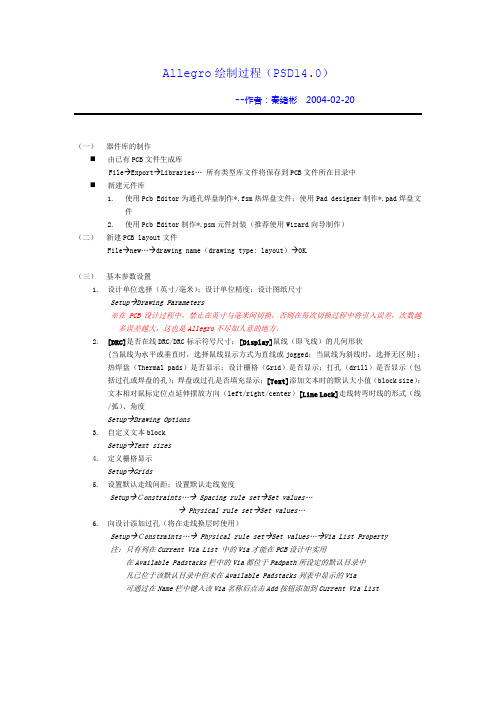
Allegro绘制过程(PSD14.0)--作者:秦绪彬2004-02-20(一)器件库的制作⏹由已有PCB文件生成库File→Export→Libraries…所有类型库文件将保存到PCB文件所在目录中⏹新建元件库1.使用Pcb Editor为通孔焊盘制作*.fsm热焊盘文件;使用Pad designer制作*.pad焊盘文件2.使用Pcb Editor制作*.psm元件封装(推荐使用Wizard向导制作)(二)新建PCB layout文件File→new…→drawing name(drawing type: layout)→OK.(三)基本参数设置1.设计单位选择(英寸/毫米);设计单位精度;设计图纸尺寸Setup→Drawing Parameters※在PCB设计过程中,禁止在英寸与毫米间切换,否则在每次切换过程中将引入误差,次数越多误差越大,这也是Allegro不尽如人意的地方.2.[DRC]是否在线DRC/DRC标示符号尺寸;[Display]鼠线(即飞线)的几何形状{当鼠线为水平或垂直时,选择鼠线显示方式为直线或jogged;当鼠线为斜线时,选择无区别};热焊盘(Thermal pads)是否显示;设计栅格(Grid)是否显示;打孔(drill)是否显示(包括过孔或焊盘的孔);焊盘或过孔是否填充显示;[Text]添加文本时的默认大小值(block size);文本相对鼠标定位点延伸摆放方向(left/right/center)[Line Lock]走线转弯时线的形式(线/弧)、角度Setup→Drawing Options3.自定义文本blockSetup→Text sizes4.定义栅格显示Setup→Grids5.设置默认走线间距;设置默认走线宽度Setup→Constraints…→ Spacing rule set→Set values…→ Physical rule set→Set values…6.向设计添加过孔(将在走线换层时使用)Setup→Constraints…→ Physical rule set→Set values…→Via List Property注:只有列在Current Via List 中的Via才能在PCB设计中实用在Available Padstacks栏中的Via都位于Padpath所设定的默认目录中凡已位于该默认目录中但未在Available Padstacks列表中显示的Via可通过在Name栏中键入该Via名称后点击Add按钮添加到Current Via List7.设置默认工作目录(焊盘存放路径padpath;封装存放路径psmpath;Gerber输出存放路径artpath等)Setup→User Preferences…→Design_paths(四)画板框(Board Outline)、布线区(Route Keepin)及零件摆放区(Package Keepin)Add→Line (在Add Line状态下,控制面板中Class选择Board Geometry;SubClass选择Outline) Setup→Areas→Route Keepin(必须绘制Route Keepin,否则内层贯铜将无法进行,系统将Route Keepin作为内层贯铜的边界)Setup→ Areas→Package Keepin(五)定义板层Setup→ Cross-section(六)调入网表(netlist)⏹File->Import…→logic…在Cadence 标签页内进行设置:Import logic type选Designentry CIS;Place changed component 选Always;Import directory 指定allegro netlist网表所在位置。
Allegro PCB设计(三)
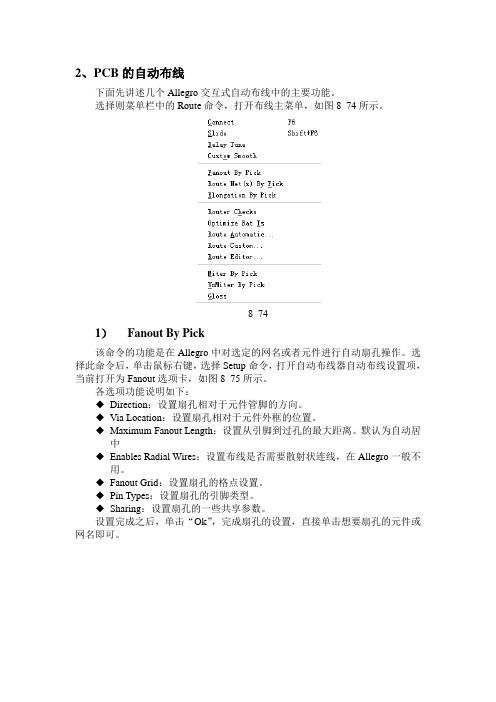
2、PCB的自动布线下面先讲述几个Allegro交互式自动布线中的主要功能。
选择则菜单栏中的Route命令,打开布线主菜单,如图8_74所示。
8_741)Fanout By Pick该命令的功能是在Allegro中对选定的网名或者元件进行自动扇孔操作。
选择此命令后,单击鼠标右键,选择Setup命令,打开自动布线器自动布线设置项,当前打开为Fanout选项卡,如图8_75所示。
各选项功能说明如下:◆Direction:设置扇孔相对于元件管脚的方向。
◆Via Location:设置扇孔相对于元件外框的位置。
◆Maximum Fanout Length:设置从引脚到过孔的最大距离。
默认为自动居中◆Enables Radial Wires:设置布线是否需要散射状连线,在Allegro一般不用。
◆Fanout Grid:设置扇孔的格点设置。
◆Pin Types:设置扇孔的引脚类型。
◆Sharing:设置扇孔的一些共享参数。
设置完成之后,单击“Ok”,完成扇孔的设置,直接单击想要扇孔的元件或网名即可。
8_752)Route Net(s) By Pick该命令的功能是在Allegro中对选定的网名进行自动布线。
选中此命令之后,单击鼠标右键,在弹出菜单中选择Setup命令,打开自动布线器自动布线设置项,如图8_76所示。
该对话框用来设置对自动布线过程中的一些参数,可以设置布线次数、灵活布线及选定一个Do文件。
8_76设置完成之后单击“Ok”,然后直接单击想要布线的网名即可。
3)Elongation By Pick该命令的功能是在Allegro中对选定的网名进行自动布线的时候按照蛇形线的走法来匹配长度。
选中此命令后,单击鼠标右键,在弹出菜单中选择Setup命令,打开自动布线器自动布线设置项,当前打开为Elongate选项卡界面,如图8_77所示。
在此提供了四种形式的蛇形线模式可供选择:Meander、Trombone、Accordion、Sawtooth。
Cadence、Allegro学习心得分享

PCB学习心得一、写在前面的话本文将着重介绍一个PCB菜鸟的学习心得,详细的记录每个要点的操作方法和原因,着重将这个过程中学习到的一些东西与大家分享。
同时如发现有任何问题或者是好的方法和建议,请大家指出,共同学习、共同进步!——PCB路漫漫其修远兮,吾将上下而求索接下来将从PCB设计的怎个流程和大家分享二、PCB设计前的准备1.PCB设计之前,请确保原理图的正确性,DRC检测能正常通过,这是必须的a.点击:Tool-->Design Rules Check,如下图所示或者直接点击快捷方式:2具体的每个操作的说明:○1元器件快速排序○2DRC检查(作用同上)○3网表生成○4元器件清单注:元器件生成清单,点击上图中的4,需要在下图位置添加PCB封装属性即可得到元器件清单BOM具体操作为在Header添加tPCB Footprint,在Combined property string添加t{PCB Footprint}2.DRC检测规则按如下规则即可如图的检测规则为默认,如有特殊需求可自行修改!出现最多的“WARNING(ORCAP-1829): Possible pin type conflict ICXX”这个是指CPLD 或者FPGA的IO口方向设置,可以忽略!由于后期可能需求调整IO口的位置,现在操作无意义。
注:1、所选的原理图封装一定要正确,PCB封装同时也应该制作好。
2、原理图的封装应该选择合理,避免在实际的PCB绘制过程中存在问题。
三、DXF文件的导入1.新建一个.brd文件注意:选择Mechanical symbol2.按如下操作File-->Import-->DXF点击Edit后,出现如下的画面,并且按数字的标记操作即可。
3.完成如上两步,点击OK,再点击Import,出现了Dxf文件。
找到板框外形后,点击Edit-->Change,在Options中选择Board Geometry,在子项中选择Outline然后选择一个封闭的外框作为Outline,如下图,然后保存。
Allegro PCB设计

第八章Allegro PCB设计本章主要讲解如何使用Cadence公司的PCB Editor软件来进行印制电路板(PCB)的设计。
由于前面已经讲述了焊盘以及PCB封装的制作,本章主要讲解如何创建PCB外形框图符号、PCB Editor的使用、PCB设计的规则设置以及PCB设计的布局、布线等几个方面。
对于一个项目的设计,如果把原理图的设计看作设计的前端,那么PCB设计就是这个项目的后端,PCB设计是由原理图设计来约束、决定的,一个项目的PCB设计是从原理图输出到PCB设计环境开始的。
一、PCB Editor软件介绍1、PCB Editor软件的打开在前面的学习过程当中,我们一直是从项目界面中点击“Layout”按钮来启动PCB Editor软件,另一种方法就是直接启动“开始菜单/程序/Allegro SPB 15.5.1/PCB Editor”。
2、Allegro界面Allegro是Cadence公司的PCB设计工具,提供了一个完整、易操作的PCB 设计环境,其用户界面包括、标题栏、菜单栏、工具栏、编辑窗口、控制面板、状态栏、命令栏及视窗栏组成,如图8_1所示。
8_1下面详细介绍一下各栏:1)标题栏标题栏是显示当前打开的界面的位置及所选的模块信息。
2)菜单栏Allegro的菜单栏共由File(文件类)、Edit(编辑类)、View(查看类)、Add (添加类)、Display(显示类)、Setup(设置类)、Shape(敷铜类)、Logic(逻辑类)、Place(布局类)、Route(布线类)、Analyze(分析类)、Manufacture(制造类)、Tools(工具类)以及Help(在线帮助)等14个下拉菜单组成。
(1)File文件类的下拉菜单中的命令主要包括:新建、打开、查看最近的设计及保存文件,输入、输出一些文件信息,查看一些临时文件,打印设置、打印预览、打印、设定文件属性、更改产品模块,录制scr文件及退出命令。
小哥Cadence Allegro PCB软件操作技巧260

1
实例114将模 块整体旋转
实例115设置 2
器件默认放置 在Bottom层
3 实例116镜像
单个器件或模 块
4 实例117
“fix”和 “unfix”命 令
5
实例118查找 器件
实例119一次性移动 不规则区域内的所有
器件
实例120高亮对象
实例121在PCB中移 动封装的单个管脚
实例122在PCB中显 示器件的值
实例79 Z-Copy Package Keepin区
域
实例81解析常见的 络表导入错误
01
实例82恢 复PCB Editor默 认界面
实0 2例 8 3 介 绍约束管理 器 (Constra int Manager, CM)
03
实例84设 置物理规则
04
实例85创 建差分对物 理规则
06
实例87创 建Power Net Class
02
实例249 “Temp Group”命 令的使用
03
实例250取 消记忆线宽 功能
04
实例251设 置络走线使 用的过孔数 量
06
实例253在 PCB中按 ROOM属性 值放置器件
05
实例252设 置 “No_Drc” 属性
实例254在PCB 1
中按页放置器 件
2
实例255开启 PCB预览功能
06
实例20快 速查找原理 图器件和络
05
实例19在 原理图中绘 制正方形和 圆形图案
01
实例21给 原理图器件 添加ROOM 属性
02
实例22设 置原理图和 PCB交互设 计的选项
03
实例23生 成络表及常 见错误解析
- 1、下载文档前请自行甄别文档内容的完整性,平台不提供额外的编辑、内容补充、找答案等附加服务。
- 2、"仅部分预览"的文档,不可在线预览部分如存在完整性等问题,可反馈申请退款(可完整预览的文档不适用该条件!)。
- 3、如文档侵犯您的权益,请联系客服反馈,我们会尽快为您处理(人工客服工作时间:9:00-18:30)。
Allegro 设计 PCB 经验
1、 做元器件封装时,没有电气连接的焊盘,定义 pin number 应该为多少? 答:放焊盘时,应该选择 Mechanical 如图:
2、 在 allegro 中,如何加泪滴? 答:要先打开所有的走线层,执行命令 route->gloss->parameters..,出现对话框,点选 pad and T connection fillet,再点其左边的方格,点选 circular pads,pins,vias,T connections./OK/GLOSS 即 可。
注: 无论加泪滴还是删掉泪滴,一定要先打开所有的走线层,否则,没打开的走线层就不会有执行 如图:
3、(1)尺寸标注最好用 1x0.3 大小的箭头, 设置为: arrow -> 3point
head length:1.0 head width:0.3 (2)尺寸标注文本设置为:Text block: 3 箭头设置如图:
文本大小设置如图:
4、 问:Allegro 层的切换用什么快捷键呀? 用" -"" +" 号切换!
5、 如何实现线框的 COPY? 做元器件封装时,有没有办法把 Package Geometry -> silkscreen_top 的线 COPY 到 Package Geometry -> Assembly_top ? 选 copy, 点中 silkscreen 线框, 把复制的线框拖离原线框, 然后再 change 到 assembly, assembly 把 线框 mov 回原线框位置,完成复制。
6、 Display_Top 层、Assemble_Top 层 和 Silkscreen_Top 层 有什么区别?
7、 做元器件封装时,焊盘能不能更换?不是删除再放. 比如:smd91x17.pad 换成 smd91x16b.pad。
→
然后点击 Replace 。
8、 差分线、蛇型线、等长线这三类线如何设置?又是如何画出来的?
9、 盲孔(Blind vias)是将几层内部 PCB 与表面 PCB 连接,不须穿透整个板子,埋孔(Buried vias) 则只连接内部的 PCB。
10、能否只关闭覆铜而保留走线(etch)? 可以!点 SETUP 菜单 下的 Uers Preference…(参数设置) 选项,选择右边 SHAPE 选项 把 no_shape_filt 勾上。
11、做元件怎么改放好的焊盘编号? 打开 Pin_Number 层,用 Edit-->Text 来修改。
12、怎样在 allegro 里把 PCB 板整个旋转 90 度呢?
1. 选中 MOVE 命令(在 Options 下面的 Point 选择 User Pick,在 Find 里勾上所有你要的) 2. 右击选中 Temp Group 3. 选中整个板子(也可选择你需要的一部分或几部分) 4. 右击选中 Complete 5. 点击一点作为 User Pick 6. 右击选中 Rotate
就可以旋转了
13、在 Allegro 中,如何设置不同网络有不同的颜色? hilight---在旁边控制栏里面的 options 选颜色,在 finder 里面勾 net,输入要高亮的网络名,或直接点 网络飞线。
14、对整修原理图重新编号 Tools – Annotate …
15、怎么把一个元件分成两部分画? Capture 绘制元件库时,怎么分成 part1、part2? 点选菜单 View 下面的 Next part 就可以了! 在新建库下面有个 package type 选项. homogeneous:同类的. heterogeneous:不同类的,异类的. 若你想做两个相同的 PART,则选择第一项,同时将 parts per PKG.改为 2,即可. 若你想做两个不同的 PART,则选择第二项,同时将 parts per PKG.改为 2,即可.
16、在原理图中画好的器件,现在在库中修改了,怎么才能把它在原理图中更新(不通过删除原来的器件,重 新放置) ?
17、在 allegro 中,如何锁定元器件?
点击
选择要锁定的元器件。
18、allegro 中,在关了网络飞线的情况下,移动元器件时,能否显示网络飞线?
只要这两个都不打勾,本来显示了飞线, 然后,移动时是可以显示飞线的。
。
